在现代社会中手机已经成为了我们生活中不可或缺的一部分,除了通讯和娱乐功能外,手机还提供了很多实用的工具,如录音功能。随着科技的不断进步,手机录音功能也越来越强大,不仅可以清晰地记录我们的声音,还能进行剪辑和合并录音文件。我们应该如何使用手机剪切和合并录音文件呢?本文将为大家详细介绍手机录音的剪辑方法,帮助大家更好地利用手机录音功能。
如何使用手机剪切和合并录音文件
步骤如下:
1.我们打开手机自带的录音机软件,接着点击录音。
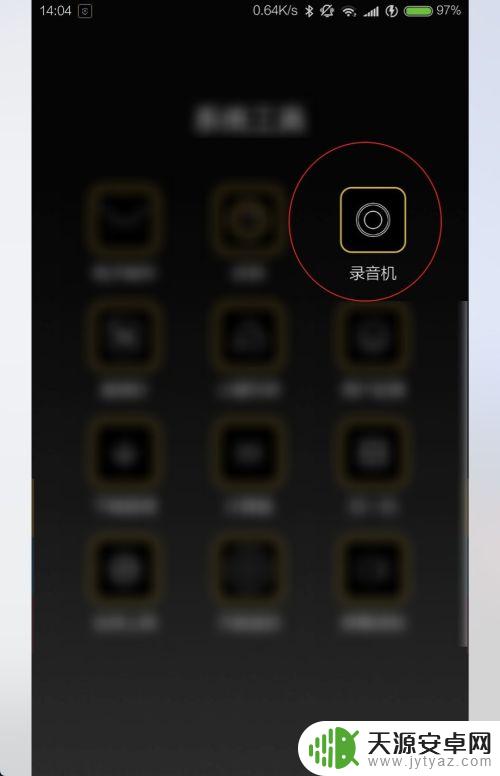
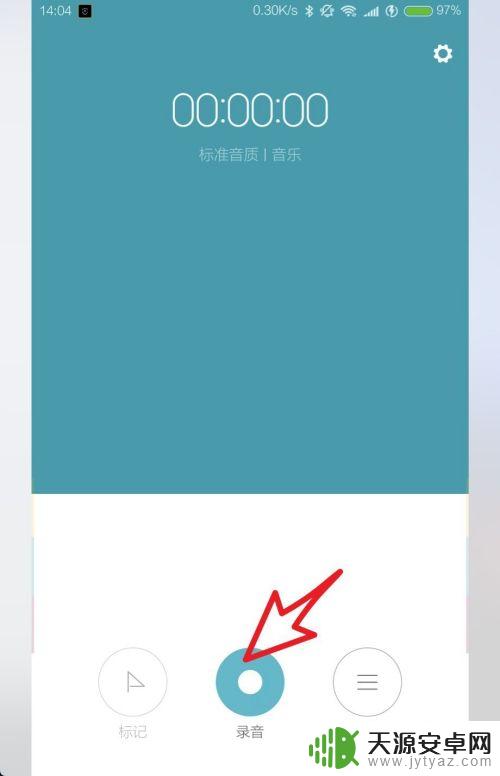
2.录制完毕后点击完成,然后输入一个自己记得住的名字点击确定。
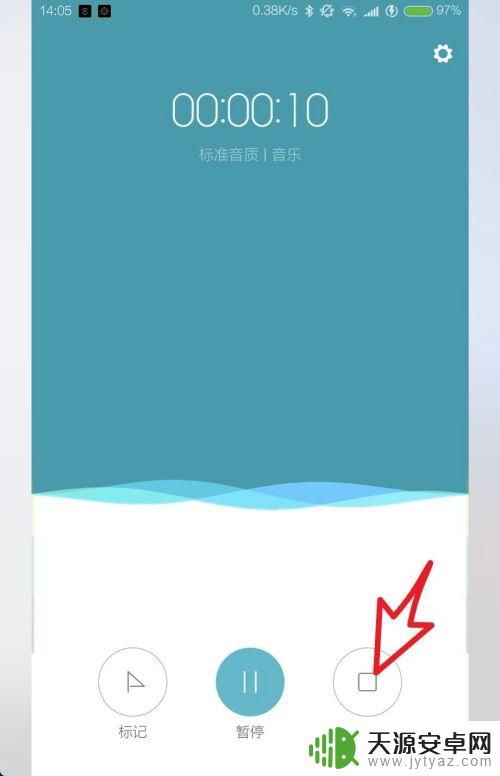
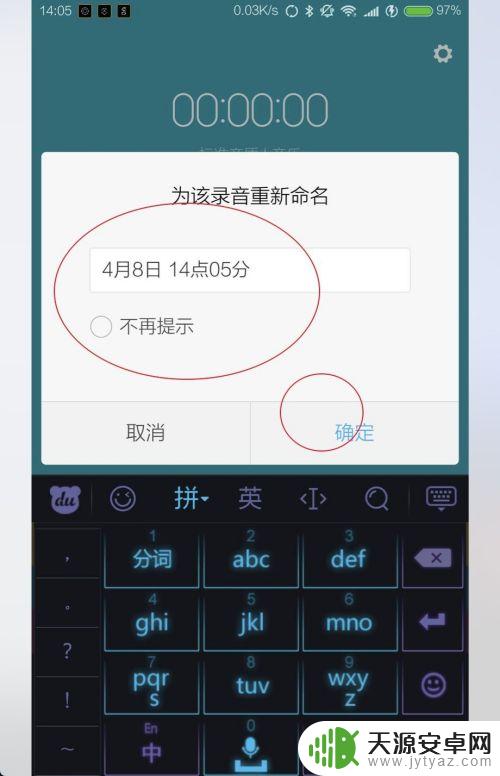
3.接着安装图一的软件并打开,在软件上点击裁剪。
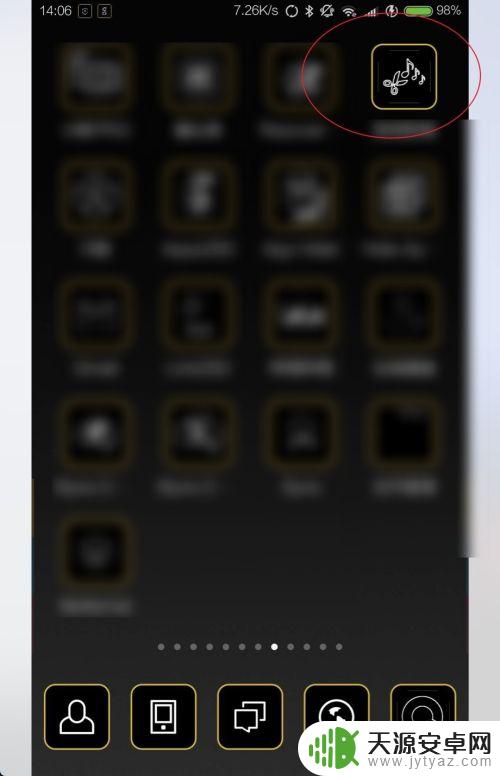
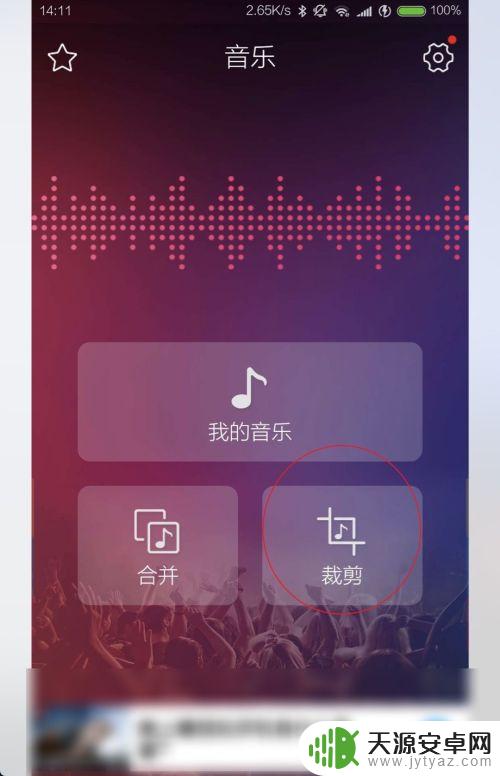
4.点击软件右上角的放大镜,然后输入录音文件的名字搜索。并点击搜索到的录音文件。
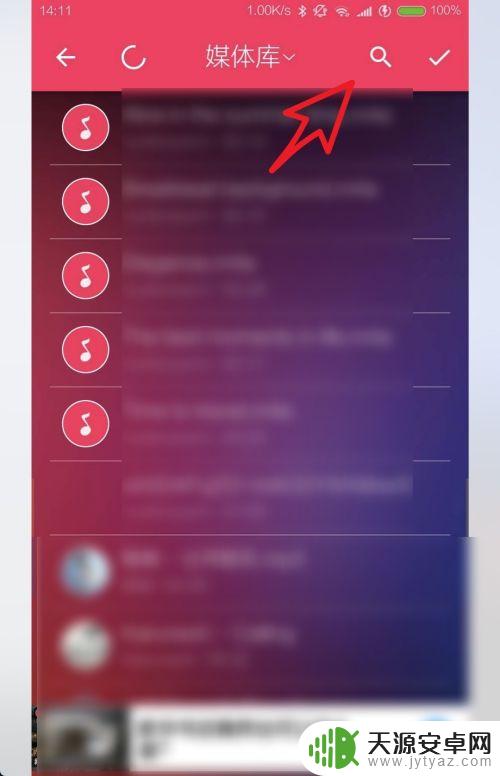
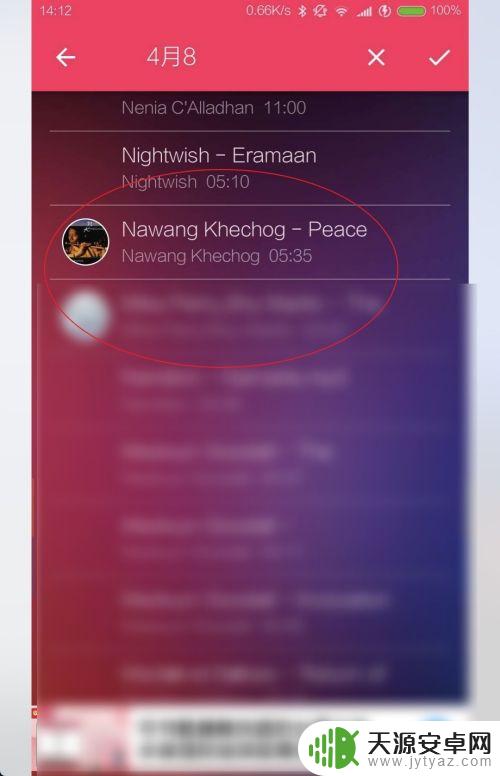
5.点击右上角的√,并且在图二这里调整白色的滑块。即选取音频的需要裁切的片段。
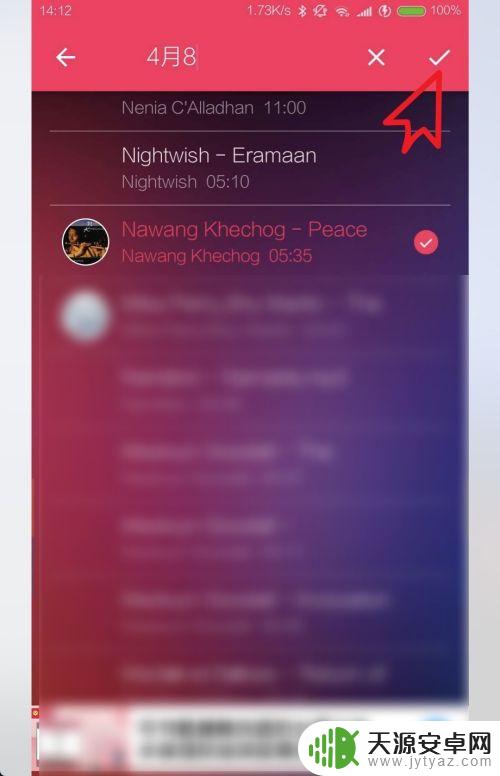
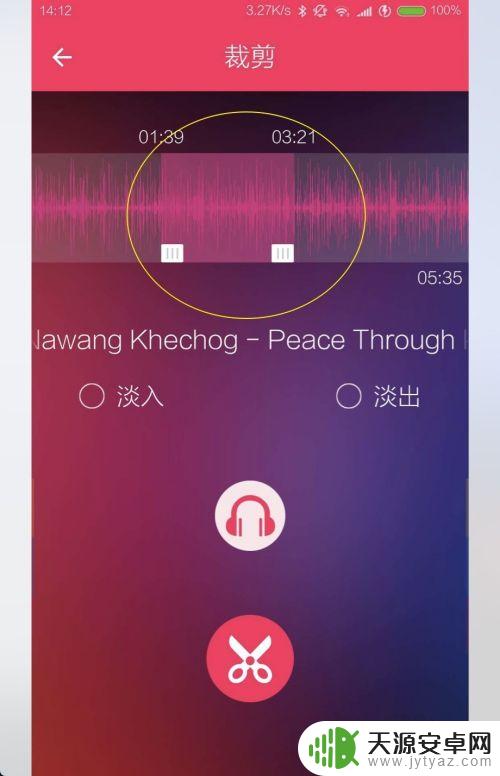
6.选完毕了点击下面的剪刀符号,然后看到图二成功的提示,说明修剪成功了。点击保存,输入名字即可。
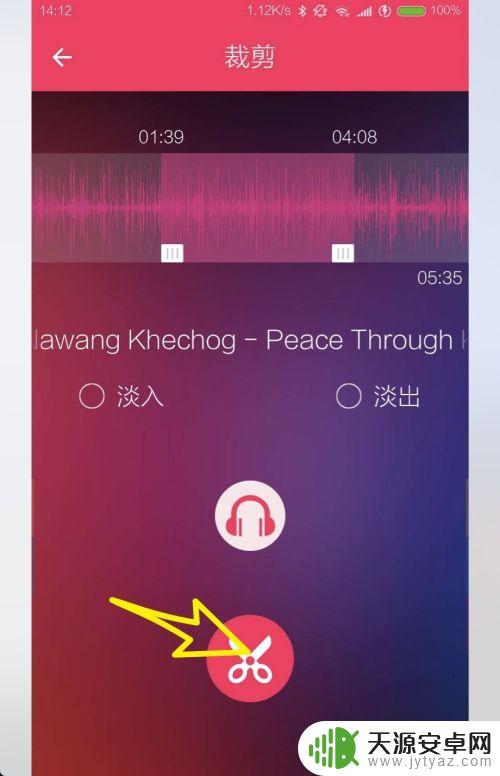
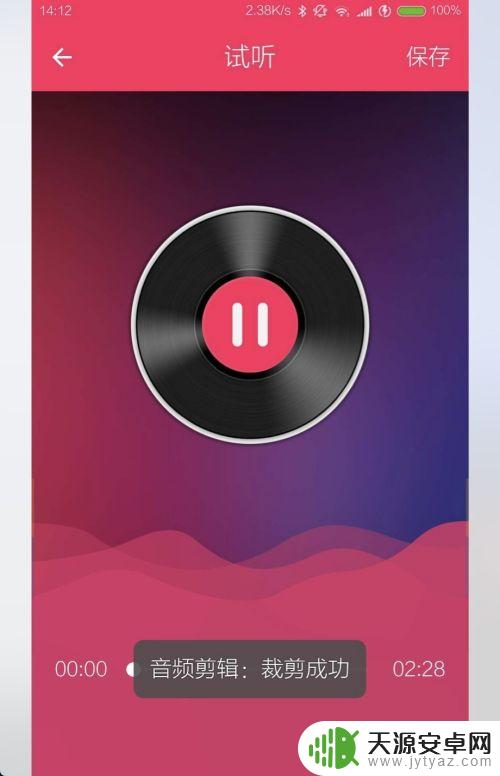
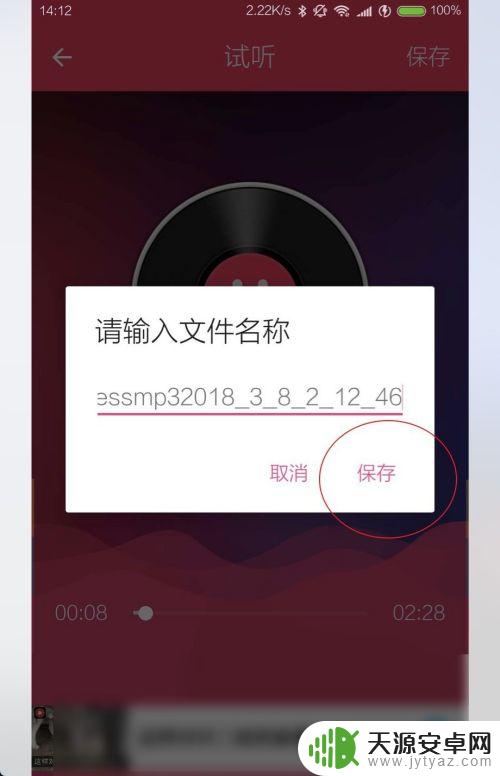
7.如果是要把文件进行合并,则点击软件上的合并,接着点选需要合并的录音文件。
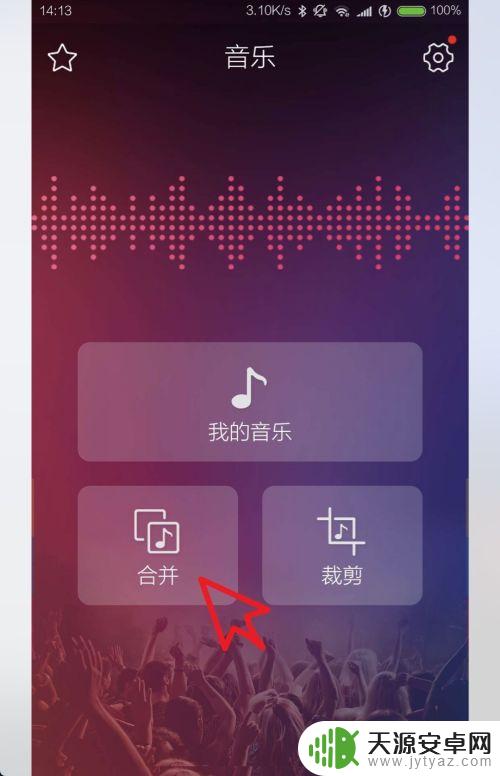
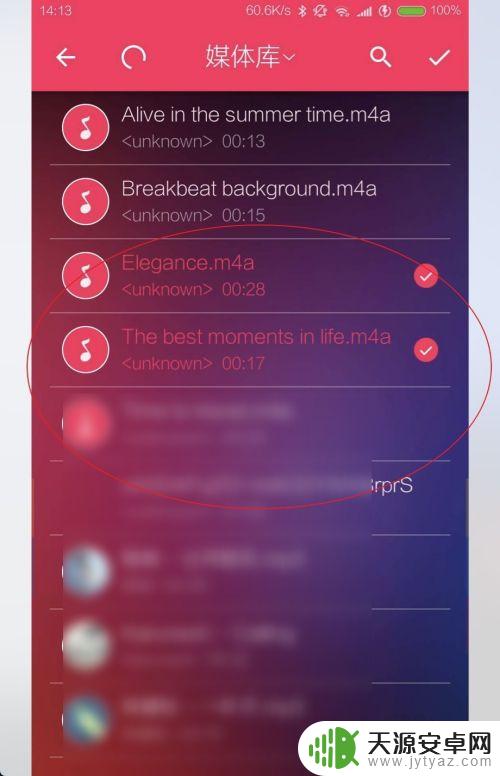
8.接着看到两个合并文件上面的滑块,调整需要合并的片段。然后点击剪刀符号,点击保存,那么音频文件将会进行合成的。
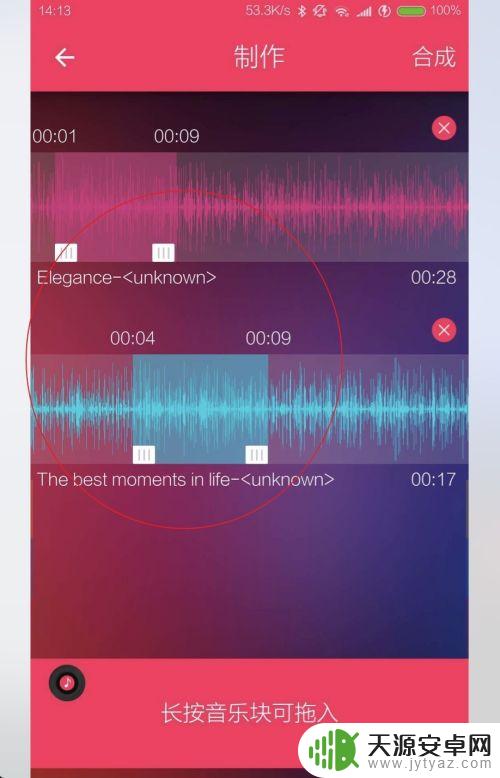
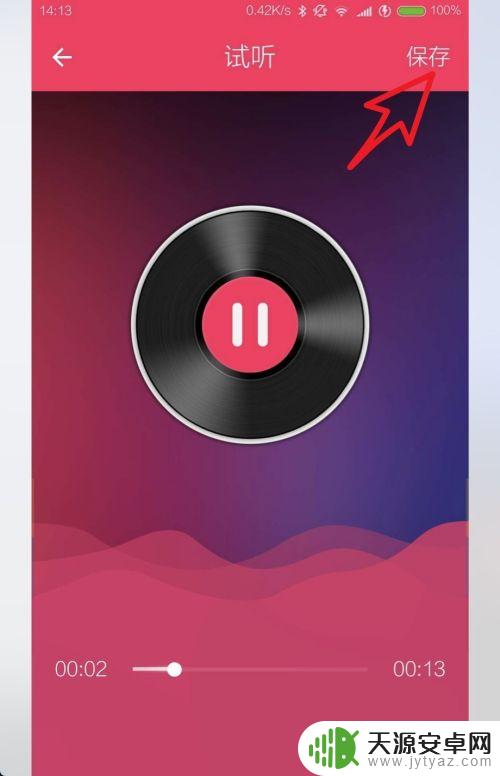
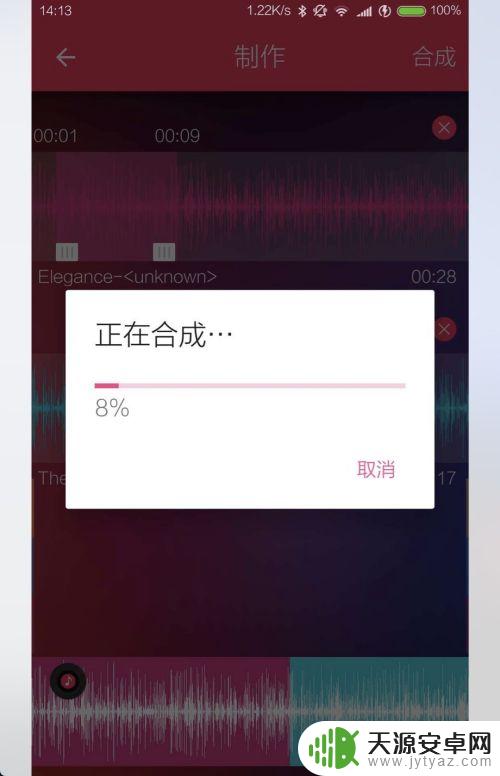
以上是手机录音剪辑的全部内容,如果有不清楚的用户,可以参考以上步骤进行操作,希望对大家有所帮助。









